Dit bericht toont de redenen voor het verwijderen van de Discord-server en de procedure voor het verwijderen en verlaten van een Discord-server.
Waarom wil je een Discord-server verwijderen?
Enkele van de redenen waarom een servereigenaar een server wil verwijderen, worden hieronder vermeld:
- Servereigenaren hebben wat problemen met de serverleden.
- Servereigenaren wilden het Discord-account verwijderen.
- Leden van de Discord-server volgen de regels van die server niet.
- Leden schenden de privacyregels van de groep.
Hoe een Discord-server te verwijderen?
Gebruikers kunnen de Discord-server verwijderen als ze er niets aan hebben. Volg hiervoor de genoemde stappen om een server te verwijderen:
Opmerking : Alleen de eigenaar van de Discord-server kan de groep verwijderen. Andere serverleden kunnen hun account niet verwijderen.
Stap 1: Start Discord
Open eerst de Discord-applicatie op het gewenste apparaat:
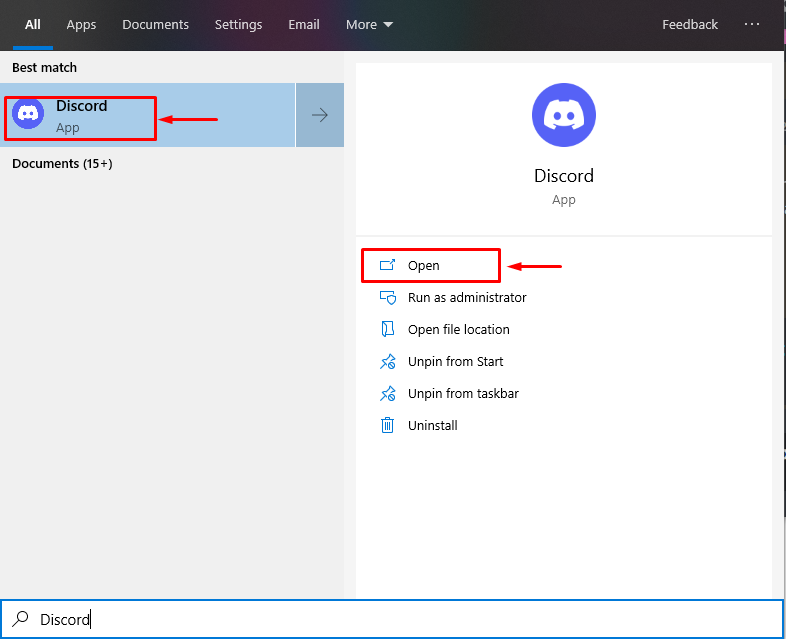
Stap 2: Selecteer Discord-server
Kies vervolgens een Discord-server die u hebt gemaakt. We kiezen bijvoorbeeld “ TSL linuxhint-server voor het maken van inhoud ” voor verwijdering:
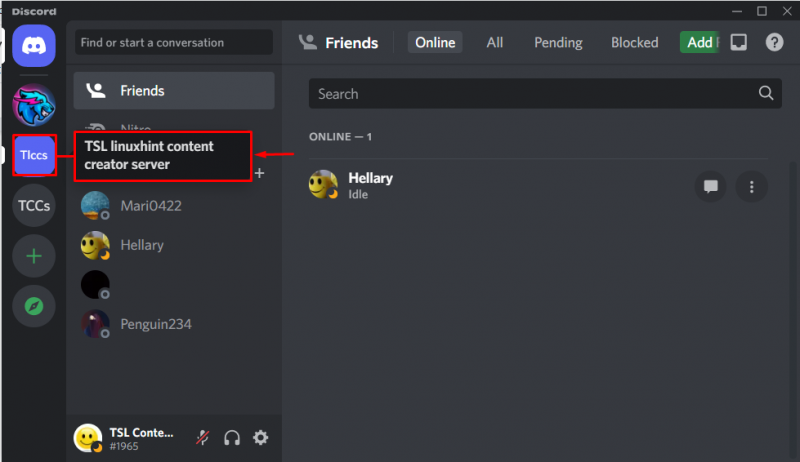
Stap 3: Open het servermenu
Nadat u de Discord-server hebt geselecteerd, klikt u op de gemarkeerde vervolgkeuzepijl om het servermenu te openen:
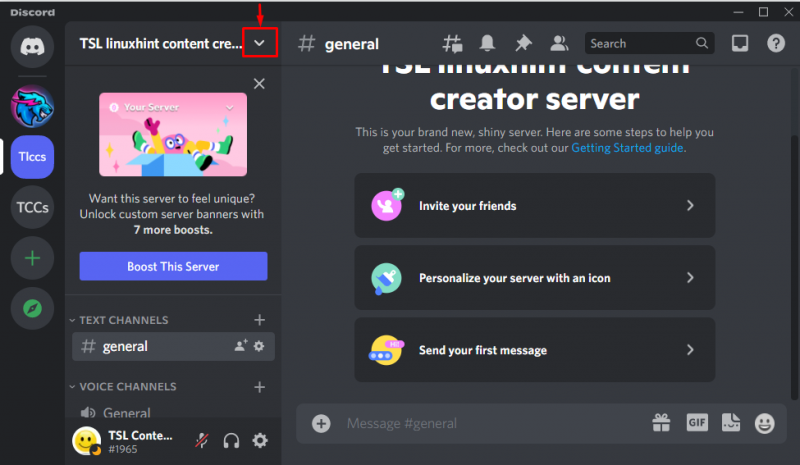
Stap 4: Navigeer naar Serverinstellingen
Navigeer naar de ' Serverinstellingen ”:
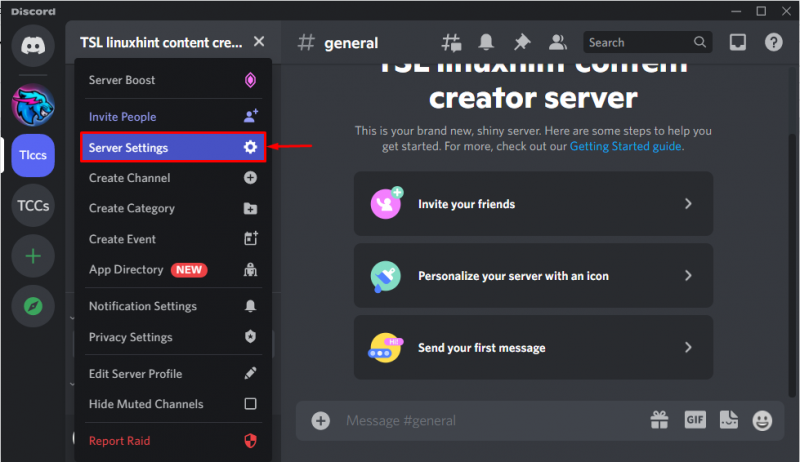
Stap 5: Discord-server verwijderen
Blader nu naar beneden totdat u de ' Server verwijderen ” optie aan het einde van alle instellingen. Druk de ' Server verwijderen ” optie om de geselecteerde Discord-server te verwijderen:
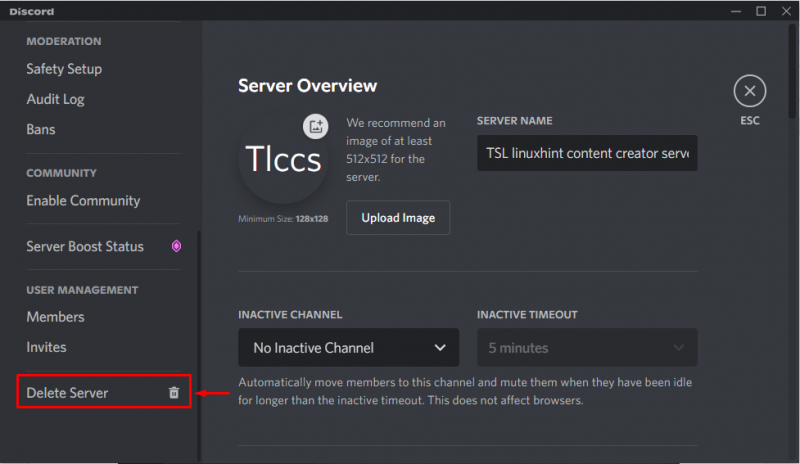
Voer ten slotte de servernaam in en klik op de ' Server verwijderen ” knop voor bevestiging:
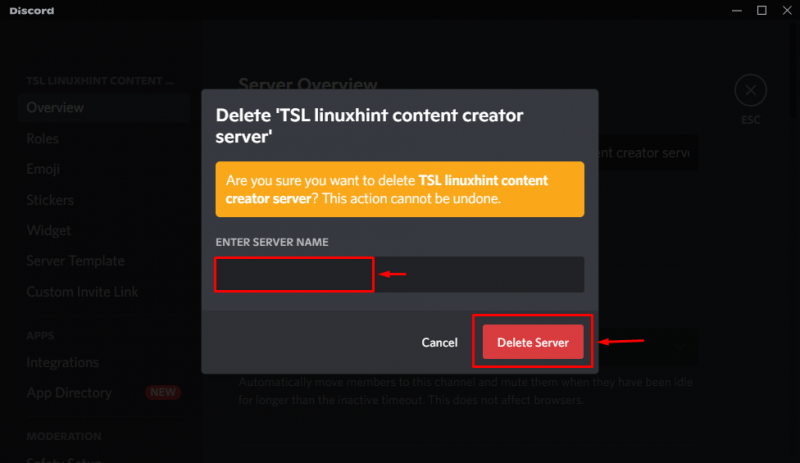
Hoe een Discord-server te verlaten?
Als je lid bent geworden van een openbare Discord-server door een link te gebruiken en genoeg hebt van het eeuwige gesprek, dan moet je deze server verlaten. Probeer hiervoor de gegeven stappen uit.
Stap 1: Kies Discord-server
Kies een openbare Discord-server waar je lid van bent geworden. Voor dit geval kiezen we de ' MrBeast Gaming ” Server:
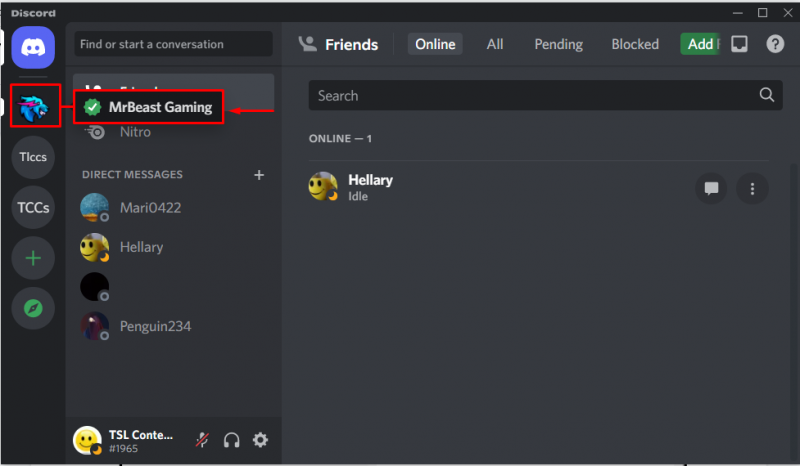
Stap 2: Open het Discord-servermenu
Open het vervolgkeuzemenu van de server door op het gemarkeerde pictogram te klikken:
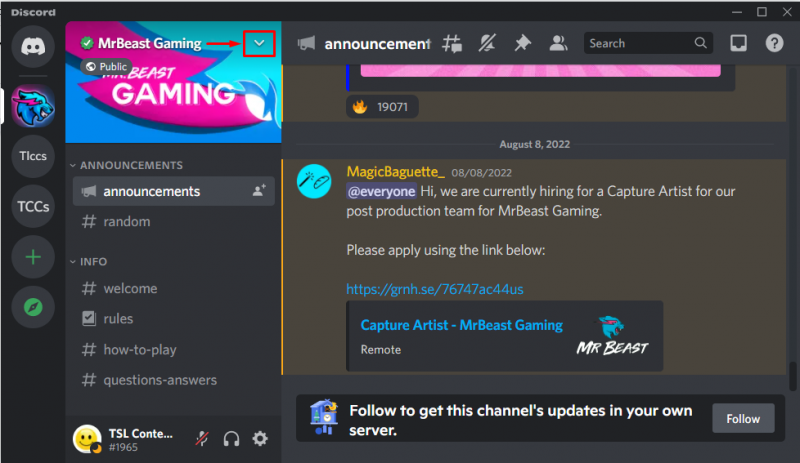
Stap 3: Server verlaten
Klik nu op de “ Server verlaten ” optie uit het geopende menu:
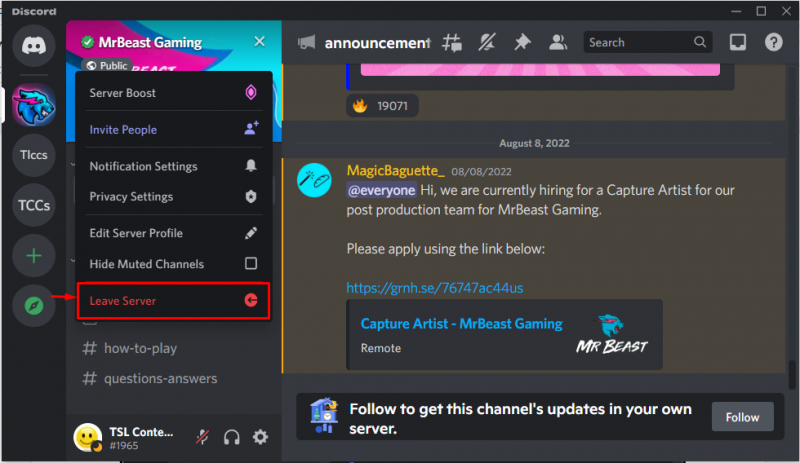
Er verschijnt een verificatievenster op het scherm ter bevestiging. Druk op ' Server verlaten ' doorgaan:
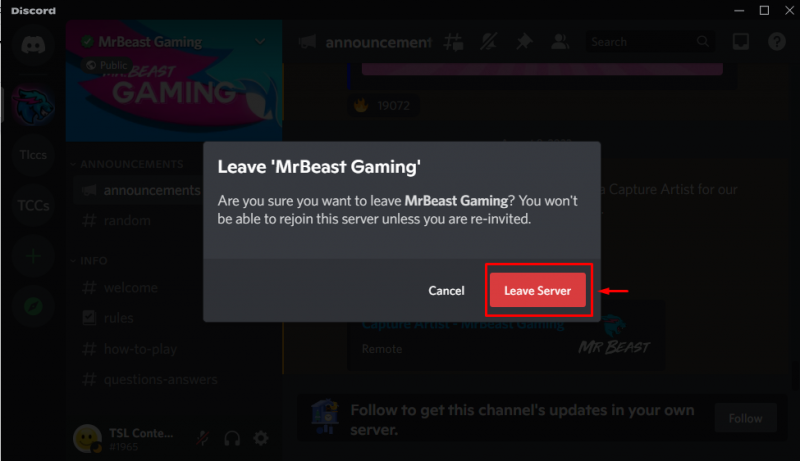
Opmerking : Als je het een keer verlaat, kun je er niet meer bij zonder een uitnodiging.
Conclusie
Om een Discord-server te verwijderen, opent u eerst de Discord-toepassing op uw apparaat. Selecteer vervolgens een server die u wilt verwijderen. Open vervolgens de ' Serverinstellingen ” en verwijder de geselecteerde server door op de “ Server verwijderen ' knop. Dit bericht illustreerde de methode voor het verwijderen en verlaten van de Discord-server op Discord.